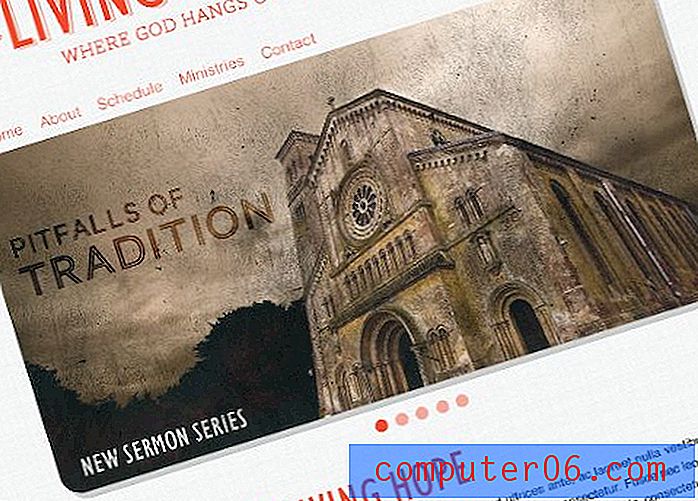Kuidas lülituda Swype'i klaviatuurilt tavalisele klaviatuurile iPhone'is
Kui olete Android-seadmest üle läinud iPhone'ile, siis võib-olla olete harjunud vaikevaliku asemel kasutama Swype'i klaviatuuri. Või nägite, kas keegi teine kasutab Swype'i klaviatuuri ja arvas, et see võib olla tõhusam viis tippimiseks. iPhone'i kasutajad saavad installida ka Swype'i klaviatuuri, ehkki see tuleb osta App Store'ist.
Kuid kui leiate, et eelistate tavalist klaviatuuri või et Swype'i klaviatuuri on mõnes olukorras keeruline kasutada, võiksite küsida, kuidas saate Swype'i klaviatuurilt seadme tavalisele klaviatuurile üle minna. Õnneks on see midagi, mida saate saavutada vaid mõne nupuvajutusega, nii et tutvuge allpool toodud lühikese juhistega.
Tavalise klaviatuuri kasutamine Swype'i klaviatuuri asemel iPhone'is
Need toimingud viidi läbi iPhone 6-s, iOS 8.1.2-s. Need samad toimivad ka teiste iPhone'i mudelite puhul, kus töötab sama iOS-i versioon.
Selles artiklis eeldatakse, et teil on seadmesse Swype'i klaviatuur juba installitud ja see on praegu aktiivne klaviatuur.
1. samm: avage rakendus, mis kasutab klaviatuuri, näiteks Sõnumid .

2. samm: avage olemasolev vestlus või looge uus vestlus, seejärel koputage klaviatuuri kuvamiseks sõnumi väljal.
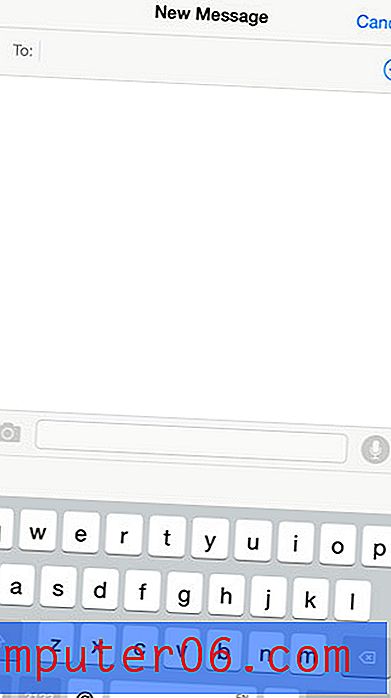
3. samm: puudutage ekraani vasakus alanurgas olevat ikooni ja hoidke seda käel, seejärel valige maakera ikoon.
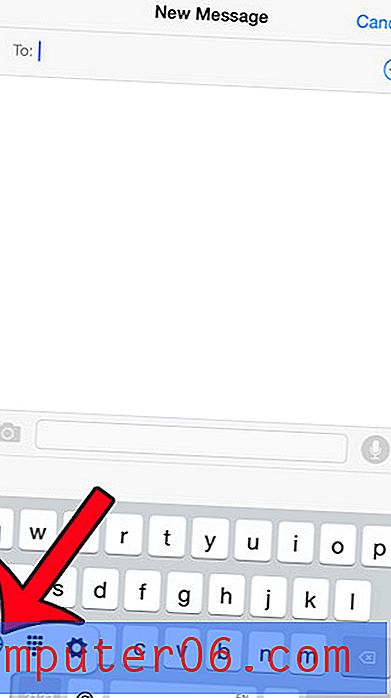
Kui teie seadmesse on installitud kolmas klaviatuur, näiteks emotikoni klaviatuur, peate tavalise klaviatuuri juurde naasmiseks veel kord maakera ikooni puudutama.
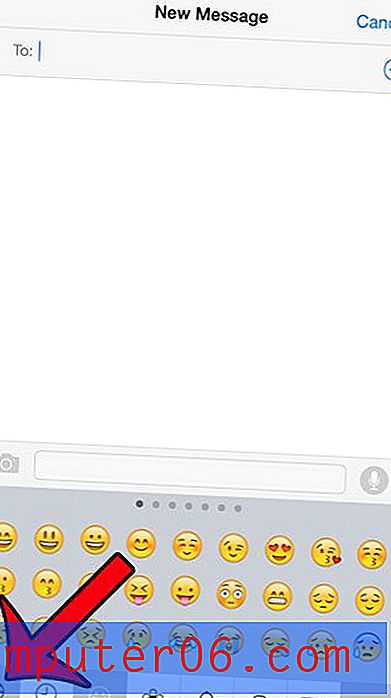
Kui teil pole emotikoni klaviatuuri installitud, kuid soovite seda kasutada, lugege siit, kuidas klaviatuuri oma seadmesse tasuta installida.